Wenn Sie nur über ein Notizbuch verfügen, müssen Sie es nicht schließen, wenn Sie mit der Arbeit fertig sind. Schließen Sie einfach OneNote, und Ihre Notizen werden automatisch gespeichert.
Wenn Sie aber mehrere Notizbücher haben oder mit freigegebenen Notizbüchern arbeiten, können Sie zwischen den Notizbüchern wechseln oder sie reduzieren, um einfacher darin navigieren zu können.
-
Klicken Sie auf den Namen des Notizbuchs, in dem Sie gerade arbeiten. Es wird eine Liste der verfügbaren Notizbücher angezeigt.
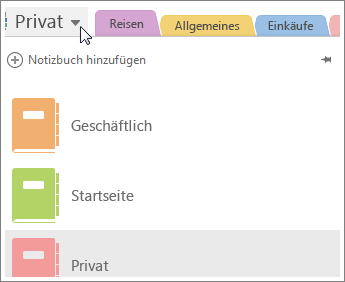
-
Klicken Sie auf das Notizbuch, zu dem Sie wechseln möchten.
Entfernen eines Notizbuchs aus der Liste
Wenn Sie ein Notizbuch nicht mehr benötigen – beispielsweise am Ende eines Semesters oder nach Abschluss eines Projekts –, können Sie es aus Ihrer Liste von Notizbüchern entfernen.
-
Klicken Sie auf den Namen des Notizbuchs, in dem Sie gerade arbeiten, um die Liste der verfügbaren Notizbücher anzuzeigen.
-
Klicken Sie mit der rechten Maustaste auf das Notizbuch, das Sie schließen möchten, und klicken Sie auf Dieses Notizbuch schließen.
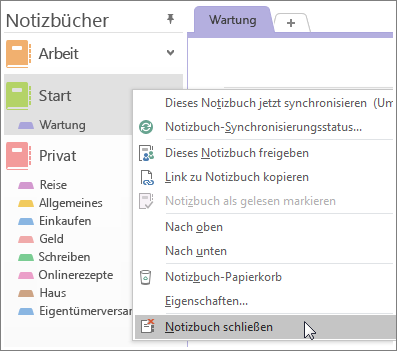
Tipp: Wenn Sie ein Notizbuch aus der Liste entfernen, wird es dadurch nicht gelöscht. Um wieder darauf zuzugreifen, klicken Sie auf Datei > Öffnen, und wählen Sie in der Liste Zuletzt verwendete Notizbücher das Notizbuch aus, das Sie erneut öffnen möchten. Bei Bedarf können Sie ein Notizbuch unwiderruflich löschen.










